您在制作仪表板或电子表格时,如果您的数据量较大,可以启用过滤器功能,将需要的某一类或者某几类数据从数据集中过滤出来。过滤器可以过滤字符类、数值类和日期类的数据。
字符类
您可以通过设置过滤器将直辖市从省份字段里过滤出来。
以过滤直辖市为例
在过滤器区域的省份字段右侧单击
 图标,设置过滤范围。
图标,设置过滤范围。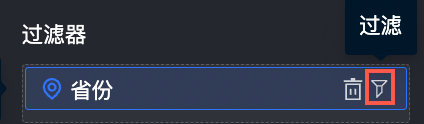
根据需要设置过滤器。
配置项
说明
示例
过滤方式
支持按条件过滤和按枚举过滤。
按枚举过滤
条件形式
支持单条件、或条件和且条件。
说明仅当过滤方式设置为条件过滤时,才需配置该字段。
不涉及
查询方式
支持单选和多选。
说明仅当过滤方式设置为按枚举过滤时,才需配置该字段。
多选
过滤条件
可根据需要设置过滤条件。
上海、天津、北京、重庆
设置过滤条件时,您可以单击快捷输入,手动输入字段名。
或者从列表中添加需要的城市名,如下图所示。
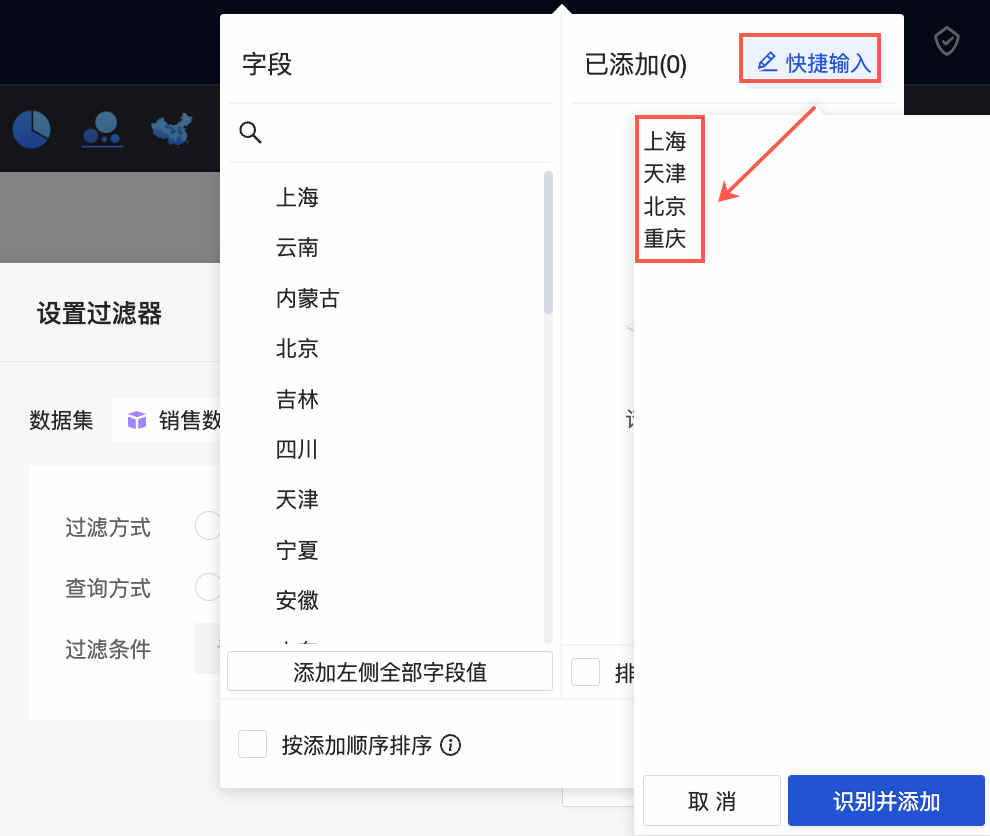
在字段页面,您可以进行以下操作:
在搜索框输入关键字,并单击下方关键字,将左侧目标字段值添加到右侧的已添加列表中。
单击添加左侧全部字段值,将左侧全部字段值添加到右侧的已添加列表中。
勾选左侧字段值,将选中的字段值添加到右侧的已添加列表中。
单击排除,添加到右侧的已添加列表中的字段值被排除。
单击清空,添加到右侧的已添加列表中的字段值被清空。
设置完成后,单击确定。
单击更新,系统会按照过滤器的设置,重新绘制图表。
数值类
您可以在过滤器中,设定一个过滤范围,例如,您可以将订单数量的范围设置在5万到10万之间,这样图表就会按照您设定好的范围来展示数据了。
以过滤利润金额为例
在过滤器区域的利润金额字段右侧单击
 图标,设置过滤范围。
图标,设置过滤范围。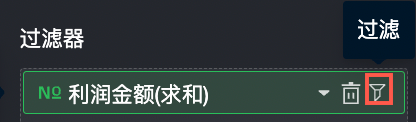
选择需要的过滤条件,例如大于,小于或等于,如下图所示。
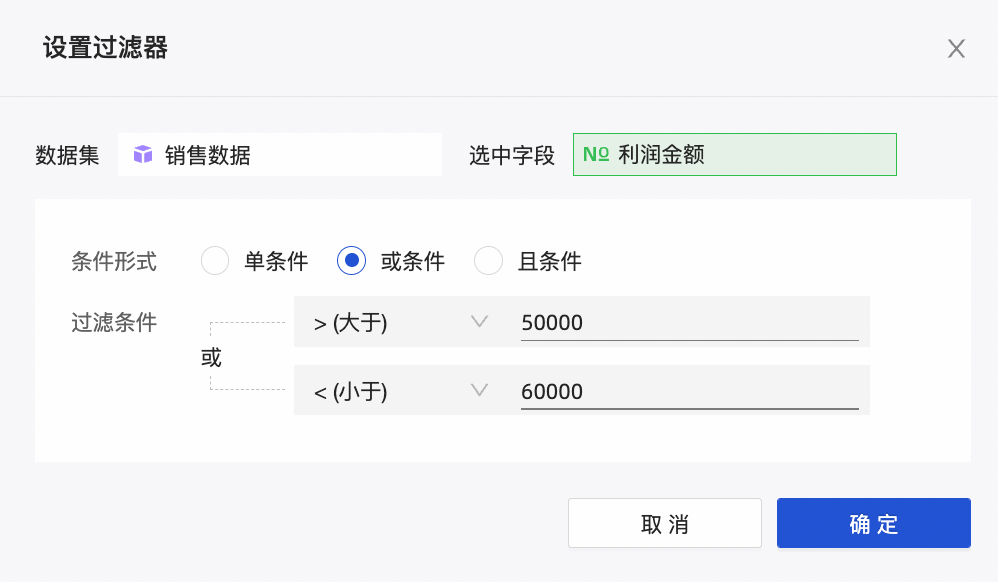
设置完成后,单击确定。
单击更新,系统会按照过滤器的设置,重新绘制图表。
日期类
您可以通过设置过滤器将某个时间段内的数据过滤出来。例如将前三天各区域的订单金额筛选出来。
时间类数据可以精确到秒。
以过滤订单日期(day)为例
在过滤器区域的订单日期(day)字段右侧单击
 图标,设置过滤范围。
图标,设置过滤范围。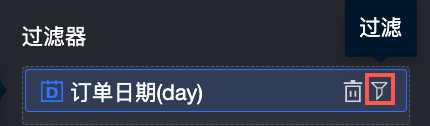
根据需要设置过滤器。
配置项
说明
示例
过滤方式
支持单日和日区间。
日区间
区间类型
支持开始于、结束于、时间区间。
说明仅当过滤方式设置为年区间时,才需配置该字段。
时间区间
过滤条件
可设置相对时间和精确时间。
相对时间
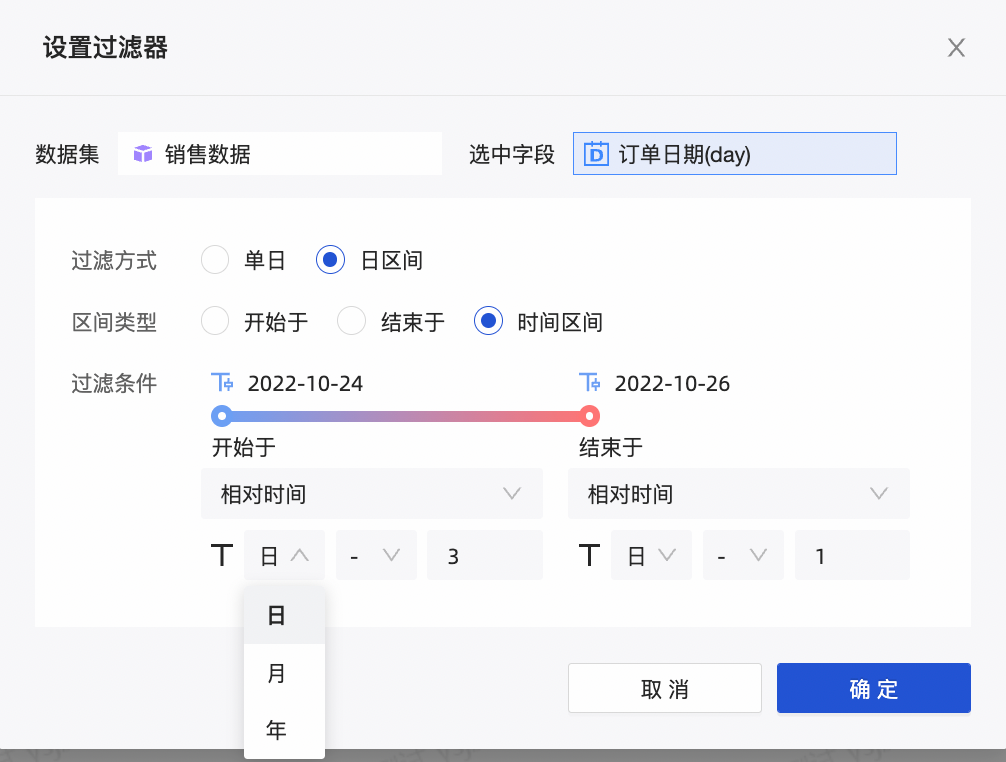 说明
说明设置相对时间时,T的粒度选择支持下拉选择当前时间粒度包含的所有粒度,如当前时间粒度为年-月-日,则可以下拉切换选择年、月、日这三个粒度;如当前时间粒度为年-月-日-时-分-秒,则可以选择T的粒度为年、月、日、时、分、秒。
设置完成后,单击确定。
单击更新,系统会按照过滤器的设置,重新绘制图表。